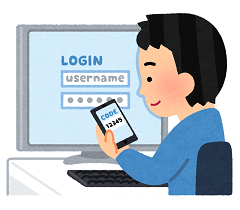
- スマートフォン更新時やオフラインなど、他の認証でも対応できるよう追加設定をします。
- 以下の操作はPCで実施します。
事前にOutlookページを開いておく
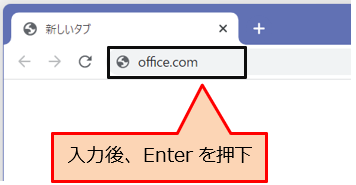
1.「ブラウザ」を起動します。 アドレスバーに、 「office.com」と入力し「Enter」を押下するか、下記のURLをクリックします。
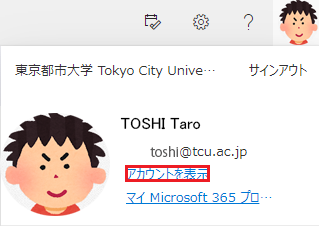
2.「Office.com」ページを開いたら、左メニューの下位にあるマークをクリックします。(1~2文字のイニシャルや顔写真など個人の設定により表示が異なる)
左図のように氏名が見えたら、「アカウントを表示」をクリックします。
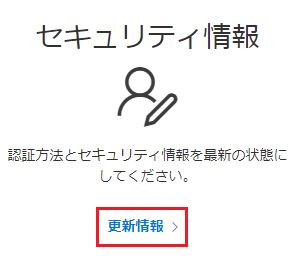
3.ページ内に「セキュリティ情報」があります。
「更新情報」をクリックします。
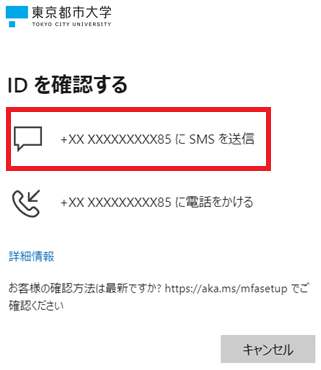
4.セキュリティ情報を更新しますので、学内でも多要素認証が必要です。
多要素認証ができる方法(SMS、電話、Authenticatorのいずれか)で認証します。
(左図は、SMSコードで認証してています)
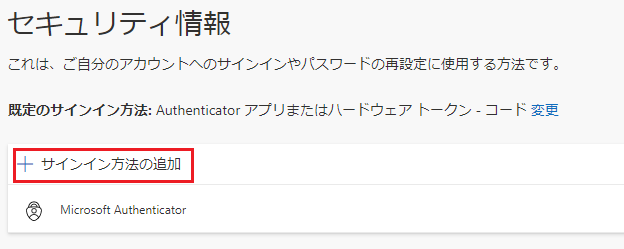
5.認証ができたら、現在、多要素認証ができるツール一覧が表示されます。「+ サインイン方法の追加」をクリックします。

6.後は、今回追加する認証方法を選択します。
(左図は「認証アプリ」追加のため、選択しています)
[注意]☆認証アプリ追加する場合は、事前にスマホに「Microsoft Authenticator」のインストールが必要です
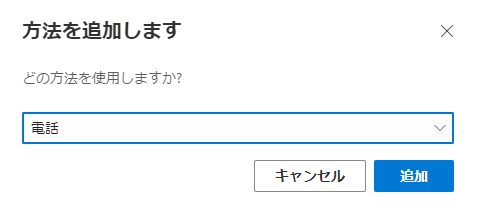
7.「追加」をクリックします。
8.あとは各認証設定方法と同じ。
以下のリンクを参考にしてください。
- 専用アプリ設定方法は項目1から設定します。
- SMSの設定は項目8から設定します。
- 電話応対設定は項目8から設定します。


